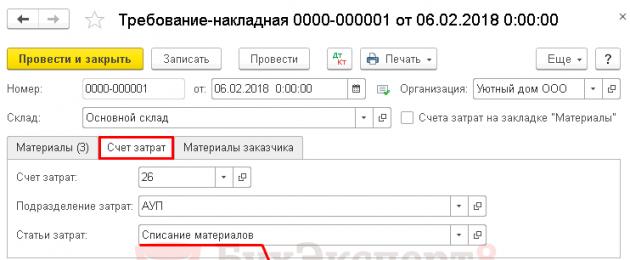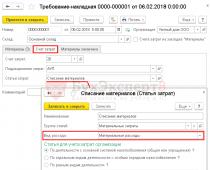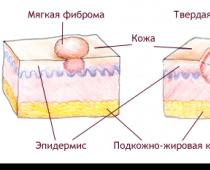Списание материалов в учете - процесс, обладающий определенной спецификой и проходящий по установленным правилам. В данной статье мы рассмотрим:
- как списать материалы в 1С 8.3 Бухгалтерия по шагам;
- правила списания канцтоваров, запчастей и производственных материалов;
- что делать с малоценными быстроизнашивающимися предметами (МБП);
- каким документом списываются материалы из эксплуатации.
Рассмотрим списание материалов в 1С 8.3 на примере канцтоваров, относимых на общехозяйственные нужды.
- бумага «Снегурочка» - 30 шт.;
- дырокол - 3 шт.;
- калькулятор - 3 шт.
Как списать материалы на общехозяйственные нужны в 1С 8.3. Оформите документ Требование-накладная :
- в разделе ;
- на основании документа Поступление (акт, накладная) по кнопке Создать на основании .
На вкладке Материалы укажите МПЗ, передаваемые на нужды организации, и их количество:
- Счет учета заполнится автоматически в зависимости от настроек в регистре сведений Счета учета номенклатуры , но его можно изменить вручную.

На вкладке Счет затрат укажите соответствующий затратный счет и его аналитику:
- Счет затрат , на котором накапливаются затраты. В нашем примере затраты будут учитываться в составе общехозяйственных расходов по БУ, т. к.материалы списываются на общехозяйственные нужды.
- Подразделение затрат , в которое отпускаются материалы.
- Статью затрат , по которой будут накапливаться затраты с Видом расхода - Материальные расходы .
Проводки по документу

Документ формирует проводки:
- Дт 26 Кт 10.01 - стоимость материалов списана в состав общехозяйственных расходов методом По средней .
Корректировка себестоимости списанных материалов до средневзвешенной себестоимости
Корректировка себестоимости осуществляется автоматически при выполнении в разделе Операции - Закрытие периода - Закрытие месяца .
Корректировка скользящей до средневзвешенной себестоимости осуществляется только в тех случаях, когда по выбывшим МПЗ есть поступления в течения месяца после их выбытия.

Документ формирует проводку:
- Дт 26 Кт 10.01 - корректировка скользящей себестоимости до средневзвешенной себестоимости.
Нюансы: списание запчастей
На счете 10.05 «Запчасти» учитываются запчасти для ремонта, замены изношенных частей машин, оборудования.
Как списать запчасти в 1С 8.3? Аналогично тому, как списываются общехозяйственные материалы: документом Требование-накладная .
В данном случае главное определить, на какие затраты списываются запасные части, и корректно заполнить вкладку Счет затрат .
Если запчасти используются на исправление брака, то вкладку Счет затрат заполните следующим образом:

Например, если списываются шины автомобиля, используемого в общехозяйственных целях, то вкладку Счет затрат заполните так:

Вид расхода статьи затрат - Прочие расходы , т.к. затраты на содержание служебного транспорта учитываются в составе прочих (косвенных) расходов в НУ (пп. 11 п. 1 ст. 264 НК РФ).
Нюансы: списание материалов при строительстве
Проводки по документу

Документ формирует проводки
- Дт Кт – стоимость материалов учтена при формировании первоначальной стоимости ОС.
Списание материалов в производство
Списать материалы в производство можно несколькими способами:
- документом Требование-накладная в разделе Производство – Выпуск продукции – Требования-накладные ;
- в разделе Производство – Выпуск продукции – отчеты производства за смену .
Требование-накладная
Документ Требование-накладная используется, если материалы списываются общим количеством в производство, без разделения на определенный выпуск продукции.
Организация производит обувь женскую.
- заготовки для подошвы - 2 000 шт.;
- ткань - 500 м².
Учет ведется с использованием субконто Продукция на счете . При расчете себестоимости применяется плановая стоимость готовой продукции.
В учетной политике организации по БУ и НУ установлен способ списания материалов по средней себестоимости.
Оформите документ Требование-накладная в разделе Склад - Склад - Требования-накладные .

Если используете субконто Продукция на счете , то снимите флажок Счет затрат на закладке «Материалы» . Эту аналитику можно заполнить только на вкладке Счет затрат .
- на вкладке Материалы укажите данные об использованных материалах, их количестве, счете учета;
- на вкладке Счет затрат
заполните:
- Счет затрат - счет «Основное производство», т.е. счет на котором учитываются прямые расходы, относящиеся к выпуску продукции;
- Номенклатурные группы - вид продукции, в нашем примере Обувь женская ;
- Статьи затрат - статья затрат Вид расхода в НУ - Материальные расходы ;
- Продукция - готовая продукция, на выпуск которой будут использованы материалы.

Проводки по документу

Документ формирует проводки:
- Дт Кт 10.01 - стоимость материалов списана на производственные расходы по методу По средней .
Если Вы являетесь подписчиком системы БухЭксперт8, тогда читайте дополнительный материал по теме:
Отчет производства за смену
Разберем нюансы списания материалов при выборе .
23 января произведена продукция Босоножки женские «Кейт» (1 000 пар.). Материалы списаны в производство по спецификации №1, норма расхода на 1 пару:
- заготовки для подошвы - 2 шт.;
- ткань - 0,5 м².
В нашем случае списание оформляем непосредственно в момент выпуска продукции (выпуск ГП).
Выпуск ГП отразите документом Отчет производства за смену в разделе Производство – Выпуск продукции – Отчеты производства за смену .

В документе укажите Счет затрат , на котором учитываются прямые расходы и наименование готовой продукции.
В этом документе списание материалов осуществляется на вкладке Материалы . Если вы заполнили на вкладке Продукция графу Спецификации , то по кнопке Заполнить вкладка Материалы автоматически заполнится данными об использованных материалах, их количестве, счетах учета, статье затрат, продукции и номенклатурной группе .

Если учет затрат по продукции не ведете, а в субконто Продукция не удалено, то графа Продукция заполнится автоматически и ее надо очистить вручную.
Проводки по документу

Документ формирует проводки:
- Дт 43 Кт - оприходована продукция;
- Дт Кт 10.01 - стоимость материалов списана на производственные расходы методом По средней .
Если в течение месяца после списания материалов будут еще их поступления на склад, то рассчитанная себестоимость при списании МПЗ в конце месяца .
Если Вы являетесь подписчиком системы БухЭксперт8, тогда читайте дополнительный материал
У любой компании, чья деятельность построена на большом обороте товарно-материальных ценностей/ТМЦ (торговля, производство), регулярно возникает необходимость в оформлении операций списания товаров. В этой статье мы рассмотрим варианты и процесс списание товара со склада в 1С 8.3, а конкретно – в 1С:ERP Управление предприятием 2 (далее 1С:ERP).
Наиболее часто встречающиеся на практике причины списания:
- Выявленная недостача/порча товаров. Возникает необходимость списать испорченный товар (потерянный) и учесть сумму списания в качестве вычета с материально-ответственных лиц. Для оформления операций такого рода в системе имеется «Списание недостач товаров».
- Безвозмездная передача товара внешним контрагентам или списание товара на внутреннее потребление (использование в производстве, для внутренних нужд). Если с внутренним потреблением все в целом понятно (в более старых конфигурациях или конфигурации 1С:Бухгалтерия 3.0 для этих целей предназначен документ «Требование-накладная»), то теперь списание товара используется и для оформления передачи товаров внешним контрагентам, например, рекламных материалов со склада, подарков и т.п.
Напомним, что в предыдущих конфигурациях, таких как 1С УПП, как правило, операции передачи товаров внешним контрагентам оформлялись в системе документами продажи товаров по нулевой цене.
- Списание ТМЦ/эксплуатацию. Несмотря на то, что в результате списания ТМЦ снимается с учета, материалы, переданные в эксплуатацию, продолжают числиться на забалансовом счете, но могут быть списаны окончательно или возвращены из эксплуатации с оформлением соответствующих документов.
После инвентаризации, когда по результатам пересчета товаров была выявлена либо недостача, либо порча товара на складе, товар должен быть списан на потери. Для отражения операций списания ТМЦ в 1С ERP используется документ «Списание недостач товаров».
Для создания нового документа проходим в подсистеме «Склад и доставка» по ссылке «Излишки, недостачи и порчи товара» и далее в командной панели списка складских документов выбираем «Создать/Списание недостач товаров».
В документе пользователь должен заполнить ключевые для оформления операции поля: организацию, которой принадлежат списываемые товары, статью расходов и непосредственно перечислить товары, списываемые на потери.

Ключевым полем документа, задающим отображение операции в управленческом и регламентированном учете, является выбранная в документе статья расходов. Именно на уровне статьи настраиваются правила отображения операции на счетах, способы распределения, типы дополнительной аналитики и еще ряд других не менее значимых показателей.
Списание ТМЦ на расходы
Списание оформляется документом «Внутреннее потребление товаров/Списание на расходы» и используется для целей отражения операций внутреннего потребления товаров. Это могут быть, как мы уже замечали выше, подарки, списываемые для последующего распространения, рекламные материалы, ТМЦ используемые для внутренних нужд (например, картриджи или канцелярские принадлежности). Кроме того, этим документом оформляются операции формирования дополнительных расходов, включаемых в первоначальную стоимость основных средств.
Для создания нового документа пользователь в подсистеме «Склад и доставка» выбирает команду «Внутренние документы (все)» и в форме списка нажимает кнопку «Создать», далее в выпадающем списке выбирает «Внутреннее потребление товаров» и «Списание на расходы».
Напомним, что ближайшим аналогом этого документа в других конфигурациях 1С является документ «Требование накладная».

В этом документе, в отличие от предыдущего – по списанию недостач, статья расходов указывается построчно, а также есть возможность уточнить в сроке счет списания товара.

В остальном этот документ функционально сильно напоминает документ списания товаров, однако есть и отличия. Самым важным из них является ограничение в использовании документа «Списание недостач товара» для целей списания ТМЦ на производственные нужды, для целей формирования стоимости ОС и т.д.
Поэтому важно помнить: списать потерянный или бракованный товар с последующей утилизацией можно, оформив документ «Списание недостач товаров».
Во всех остальных случаях, для списания нужно использовать «Внутреннее потребление товаров/Списание на расходы».
Передача ТМЦ в эксплуатацию
Для передачи товаров в эксплуатацию предназначен тот же документ «Внутреннее потребление товаров», но с другим видом операции – «Передача в эксплуатацию».
Схема работы с документом (создание, заполнение) аналогична рассмотренной выше за исключением того, что при выборе хозяйственной операции «Передача в эксплуатацию» становятся доступны для заполнения дополнительные поля – категория эксплуатации и материально-ответственное лицо. После отражения документа в учете, ТМЦ списывается и дальнейший учет таких материалов ведется на забалансовом счете МЦ.04.
Итоги
1С ERP, поскольку даже ее типовой функционал позволяет охватывать все бизнес-процессы производственных фирм, естественно обладает исчерпывающим инструментарием для списания товаров и материалов, отличаясь в этой части от других конфигураций 1С.
Пользователь должен знать возможности системы, правила настройки статей расходов и принципы отражения операций в управленческом и регламентированном учетах для успешной работы в этой области.
Программа 1С:Бухгалтерия - незаменимое средство для решения широкого спектра задач на любом предприятии. Эта утилита позволяет организовать и оптимизировать процесс ведения бухгалтерии, значительно упрощая работу бухгалтеру. Однако, здесь важно делать всё внимательно , чтобы не допускать ошибок, которые могут привести к разного рода несостыковкам. Во многом это касается именно работы с товарами. В этой статье подробно рассмотрим, как в 1С списать товар со склада. Давайте разбираться. Поехали!
Необходимо правильно списывать позиции со склада, чтобы избежать ошибок в учете.
Утилита 1С:Бухгалтерия позволяет решить поставленную задачу двумя способами:
- при обнаружении недостачи во время инвентаризации, когда необходима убрать соответствующий ТМЦ из остатков;
- непосредственно через «Списание товаров».
Нужно отметить, что в обоих случаев создаётся документ «Списание товаров». Разница заключается в том, что если это первый вариант, то документ создаётся автоматически, а если второй - то вручную.
Предварительно создайте файл «Инвентаризация». Обратите внимание, что «Инвентаризация» не делает проводок, на его основании только создаются ещё два документа: «Оприходование» и «Списание».
Чтобы создать файл для инвентаризации, откройте меню «Склад», затем кликните по ссылке «Инвентаризация» и щёлкните по кнопке «Создать». Теперь воспользуйтесь кнопками «Добавить» или «Заполнить».

Допустим, вы обнаружили нехватку какой-либо единицы. Чтобы выровнять остатки на складе, необходимо поставить в колонке «Количество фактическое» число, соответствующее реальному количеству материалов. В колонке «Отклонение» сразу отобразится разница. Эту информацию можно сохранить и распечатать .
Теперь рассмотрим процесс создания документа списания. Для этого нужно кликнуть по кнопке «Создать на основании», а затем выбрать соответствующий пункт. Далее программа всё подставит автоматически, остаётся только нажать «Провести». После этого можно зайти посмотреть проводки, чтобы убедиться, что необходимое количество единиц списалось.

Всё это можно сделать вручную путём самостоятельного создания и заполнения файла «Списание товаров». Рассмотренный выше способ более быстрый и удобный. Так вы решите задачу быстрее и сэкономите ценное время .
Вот таким образом можно списать необходимое количество материалов со склада в программе 1С:Бухгалтерия . Как видите, задача довольно простая и решается очень быстро. Пишите в комментариях помогла ли вам эта статья, делитесь рассказывайте другим пользователям о своём опыте, и задавайте любые интересующий вопросы по теме.
Если при инвентаризации товаров выявлена их недостача, то такое имущество надо списать. Основные причины недостачи это хищение, порча и пересортица. Независимо от причины, недостачу в 1С 8.3 списывают с кредита счета учета товаров в дебет счета 94 «Недостачи и потери от порчи ценностей». Списание товаров в 1С 8.3 можно сделать двумя способами. Смотрите пошаговую инструкцию.
Факт недостачи или порчи товара может установить инвентаризация. Для ее проведения нужен приказ директора, в котором устанавливаются сроки, место проведения и состав инвентаризационной комиссии. .
По итогам инвентаризации составляют акт о списании. В 1С 8.3 такой акт можно сделать двумя способами:
- создать вручную;
- создать на основании данных инвентаризации.
Второй способ удобней и быстрей, так как при его использовании 1С 8.3 заполнит акт автоматически по данным недостачи, выявленной при инвентаризации. Расскажем о том, как сделать списание товара в 1С 8.3 двумя способами. В каждом из них вам нужно пройти несколько шагов.
Создание акта о списании вручную
Шаг 1. Откройте акт о списании в 1С 8.3
Зайдите в раздел «Склад» (1) и нажмите на ссылку «Списание товаров» (2). Откроется окно для создания акта о списании товаров.
Шаг 2. Заполните основные реквизиты акта
В открывшемся окне нажмите кнопку «Создать» (3). В 1С 8.3 откроется форма для создания акта о списании товаров.

В заголовке формы укажите вашу организацию (4), дату списания (5), и склад (6), с которого нужно списать товар в 1С 8.3.

Шаг 3. Укажите данные о товаре в 1С 8.3
Во вкладке «Товары» (7) нажмите кнопку «Подбор» (8). Откроется окно «Подбор номенклатуры» для выбора товара, который нужно списать.

В окне подбора номенклатуры кликните на списываемый товар (9). В открывшейся форме укажите его количество (10) и нажмите «ОК» (11). Таким же образом подберите остальные товары для списания в 1С 8.3. После этого все выбранные вами товары попадут в раздел «Подобранные позиции» (12).

Для завершения операции нажмите на кнопку «Перенести в документ» (13). После этого все подобранные позиции попадут в акт на списание.

Шаг 4. Сохраните акт и сделайте проводки по списанию в 1С 8.3
Акт о списании полностью заполнен, осталось зафиксировать списание товара в регистрах бухгалтерского учета 1С 8.3. Для этого нажмите «Записать» (14) и «Провести» (15). Бухгалтерские проводки можно посмотреть, нажав на кнопку «ДтКт» (16).

В бухгалтерских проводках мы видим, что материальные ценности, отраженные в акте на списание (17), списаны в дебет счета 94 «Недостачи и потери от порчи ценностей» (18).

Закройте окно проводок с помощью кнопки «Записать и закрыть» и перейдите к следующему шагу.
Шаг 5. Распечатайте акт о списании из 1С 8.3
Для документального оформления списания недостачи нужно оформить акт о списании по форме «ТОРГ-16». Чтобы распечатать акт по этой форме нажмите кнопку «Печать» (19) и нажмите на ссылку «Акт о списании товаров (ТОРГ-16)» (20). На экране откроется печатная форма акта.

В печатной форме нажмите кнопку «Печать» (21).

Не забудьте подписать распечатанный акт у всех членов инвентаризационной комиссии.
Создание акта о списании на основании инвентаризации
При инвентаризации товаров программа 1С 8.3 фиксирует отклонение между учетным и фактическим количеством товаров на складе на заданную дату.
Если инвентаризация проводилась и оформлялась в 1С 8.3, то на основании ее данных можно оформить списание. Как сделать списание товара в 1С 8.3 на основе инвентаризации? Это можно сделать в 3 шага.
Шаг 1. Создайте акт на писание товаров на основании данных инвентаризации
Зайдите в раздел «Склад» (1) и нажмите на ссылку «Инвентаризация товаров» (2). Откроется список всех операций по инвентаризациям, которые вы проводили раньше.

Шаг 2. Откройте акт на списание товаров в 1С 8.3
В общем списке результатов ранее проведенных инвентаризаций найдите нужную, в рамках которой будет проводится списание товаров. Выделите ее мышкой (3). Далее нажмите на кнопку «Создать на основании» (4) и кликните на ссылку «Списание товаров» (5). Откроется заполненная форма акта на списание товаров.

Шаг 3. Внесите в акт данные о товаре
В акте на списание проверьте правильно ли перенеслись данные из инвентаризации и нажмите кнопки «Записать» (6) и «Провести» (7).

Теперь можно распечатать акт на списание. Как это сделать написано в шаге 2 раздела «Создание акта о списании вручную».
Когда списывать материалы с 10 счета
Вопрос, когда списывать материалы с 10 счета, может возникнуть у бухгалтера в двух случаях:
- Когда необходимо отдать материалы в производство для создания готовой продукции, предоставления услуг или выполнения работ. Распространенные примеры: списание канцтоваров в офисе, автозапчастей для автомобилей и станков, бетон в строительстве, различная малоценка (МБП) и т.д.
- Когда на складе возникла недостача материалов или же материалы пришли в негодность. По результатам должны списать материалы на прочие расходы.
Каким документом в 1С списать материалы в производство
В каждом случае списания материалов с 10 счета проводки формируются по Кт счета учета ТМЦ (счет 10). В программе 1С Бухгалтерия 8.3 при списании материалов используются следующие документы:
- Если материалы отданы в производство – используется ;
- Если материалы списаны на недостачи или пришли в негодность – используется документ «Списание товаров».
Документ требование накладная в 1С 8.3
Итак, материалы отданы в производство. Рассмотрим списание ТМЦ в производство пошагово в программе 1С Бухгалтерия 3.0.
Шаг 1. Формируем документ Требование-накладная
Выбираем раздел Производство – Выпуск продукции – Требование-накладная:
На экране: Список документов. Нажимаем кнопку Создать:

Шаг 2. Заполняем заголовок документа Требование-накладная
- В поле Номер
- В поле “от” – указывается число, месяц и год документа;
- В поле Склад – отражается склад размещения материалов:

Шаг 3. Заполняем таблицу документа Требование-Накладная
Заполняем вкладку Материалы . По кнопке Добавить вводим наименование списываемого материала и его количество. Счет учета материала заполняется автоматически счетом, :

Заполняем вкладку Счет затрат . В графе Счет затрат выбираем счет расходов для списания материалов (20, 25,26). Для каждого счета используются свои разрезы аналитического учета. Например, для счета 26 необходимо заполнить поля Подразделение и :

Шаг 4. Проводим документ
Нажимаем кнопку Провести . При проведении документа создаются проводки по Дт счета затрат (поле Счет затрат ) и Кт счета учета (столбец Счет учета таблицы Материалы ):

Проводки можно посмотреть по кнопке :

Шаг 5. Просмотр печатных форм документа Требование-накладная
В 1С 8.3 из формы Требование-накладная есть возможность распечатать две формы:
- Требование-накладная;
- Типовую форму М-11.
Выбираем печатную форму в функции Печать :

Печатная форма Требование-накладная в 1С 8.3:

Печатная форма М-11 в 1С 8.3:

О возможных ошибках при списании материалов, установке запрета списания запасов при отсутствии остатка на складе смотрите в нашем видео:
Списание испорченных материалов в 1С 8.3
Если на складе возникла недостача или же материалы пришли в негодность, то по результатам инвентаризации необходимо списать материалы на прочие расходы. Рассмотрим пошагово, как списать материалы, если пришли в негодность в программе 1С Бухгалтерия 3.0.
Шаг 1. Создаем документ Списание товаров
Выбираем раздел Склад – Инвентаризация – Списание товаров:

На экране отражается Список документов. Нажимаем кнопку Создать :

Шаг 2. Заполняем заголовок формы Списание товаров
- В поле Номер – номер документа, автоматически сформированный программой;
- В поле “От” – число, месяц и год документа;
- В поле Склад – отражается склад размещения материалов;
- В поле Инвентаризация – выбирается документ Инвентаризация, в котором была зафиксирована недостача материалов:

Шаг 3. Заполняем таблицу документа Списание товаров
По кнопке Добавить вводим наименование списываемого материала и его количество в таблицу Товары . Счет учета материала заполняется автоматически счетом, указанным в карточке номенклатуры:

Шаг 4. Проводим документ
Нажимаем кнопку Провести :

Документ делает проводки по Дт счета 94 и Кт счета учета (столбец Счет учета таблицы Товары ). Проводки можно посмотреть по кнопке :

Шаг 5. Просмотр печатных форм документа Списание товаров
В 1С 8.3 из документа Списание товаров можно распечатать две формы:
- Типовую форму ТОРГ-16.
Выбираем печатную форму по кнопке Печать :

Бланк «Акт списания товаров» из формы Списание товаров:

Что делать, если в 1С 8.3 при проведении документа списания материалов появляется сообщение об ошибке
Проводя документ, программа 1С 8.3 выполняет следующие операции:
- Определяет, есть ли на указанном складе требуемое количество материала;
- Оценивает среднюю стоимость списываемого материала.
Часто при проведении документа списания материала можно увидеть сообщение об ошибке, например: «Не удалось провести «Требование накладная <Номер документа> от <Дата документа>!» :

Нажимаем кнопку ОК . На экране появляются сообщения-подсказки:

Программа 1С 8.3 информирует о том, что нет в остатке нужного количества:
- Указанного материала;
- На указанном складе;
- На указанном счете учета.
Выяснить причину ошибки поможет стандартный отчет Анализ субконто . Сформируем данный отчет в 1С 8.3 и сделаем для него небольшие настройки.
Шаг 1. Указываем период отчета и вид субконто
Для нашего примера устанавливаем период: 01.01.2016г. – 31.01.2016г. Выбираем вид субконто- Номенклатура :

Шаг 2. Заполняем настройки отчета
Произведем настройки по кнопке Показать настройки:

Закладка Виды субконто. По кнопке Добавить заполняем субконто Номенклатура и Склады:

На закладке Группировка :
- Устанавливаем флажок По субсчетам ;
- Выбираем поля, по которым будут сгруппированы данные – Номенклатура и Склады :

На закладке Отбор включаем отбор по нужной номенклатуре. Например, бумага «Снегурочка»:

На закладке Показатели :
- Устанавливаем флажок БУ (данные бухгалтерского учета);
- Устанавливаем флажок Количество:

Шаг 3. Формируем отчет
Нажимаем кнопку Сформировать :

На экране: Отчет Анализ субконто Номенклатура, Склады за 01.01.2016г. -31.01.2016г.:

Шаг 4. Анализируем данные отчета
В нашем примере, в форме документа Требование-накладная мы пытались списать две упаковки бумаги «Снегурочка» с основного склада, при этом был указан счет учета 10.06. Однако, отчет показывает, что на основном складе по счету 10.6 – 1 упаковка Бумаги «Снегурочка», а на производственном складе – 25 упаковок. Поэтому счет учета должен быть 10.01.